Bạn có bao giờ cảm thấy mệt mỏi với cảnh báo “Storage Almost Full” (Bộ nhớ gần đầy) liên tục xuất hiện trên màn hình máy tính hay điện thoại của mình không? Đây là một vấn đề phổ biến mà nhiều người dùng công nghệ gặp phải. Ổ đĩa chính thường đầy lên nhanh chóng hơn chúng ta có thể dọn dẹp, gây ảnh hưởng đến hiệu suất hệ thống và trải nghiệm sử dụng. Tuy nhiên, bằng cách áp dụng các chiến lược quản lý lưu trữ thông minh và hiệu quả, bạn hoàn toàn có thể giải quyết dứt điểm tình trạng này mà không lo mất đi bất kỳ dữ liệu quan trọng nào.
Bài viết này sẽ chia sẻ 4 phương pháp đã được kiểm chứng, giúp bạn tối ưu không gian lưu trữ, từ đó duy trì một hệ thống máy tính mượt mà và đáng tin cậy.
1. Nén và Lưu Trữ Tệp trên Ổ Đĩa Cứng Ngoài
Một trong những cách hiệu quả nhất để quản lý không gian lưu trữ là nén và lưu trữ các tệp mà bạn không thường xuyên truy cập. Thay vì xóa bỏ những dự án cũ, ảnh, hay video kỷ niệm, tôi thường nén chúng lại và di chuyển sang các ổ đĩa cứng ngoài hoặc thiết bị lưu trữ khác.
Để nén tệp, tôi chủ yếu sử dụng 7-Zip vì nó cung cấp tỷ lệ nén cao, đặc biệt khi sử dụng định dạng 7z. Điều này giúp tạo ra các tệp lưu trữ nhỏ hơn đáng kể, tiết kiệm không gian đĩa và tăng tốc độ truyền tải tệp. Điểm mạnh của 7-Zip là nó là phần mềm mã nguồn mở và hoàn toàn miễn phí, với một cộng đồng nhà phát triển lớn không ngừng cải thiện nó. Đối với việc tạo tệp ZIP trên điện thoại thông minh Android trước khi chuyển sang ổ cứng ngoài, tôi thường dùng ZArchiver.
Khi nén tệp trên các ổ đĩa ngoài, một điều tôi rút ra từ kinh nghiệm là nên tránh nén toàn bộ ổ đĩa. Mặc dù Windows có tùy chọn “nén ổ đĩa này để tiết kiệm dung lượng” trong thuộc tính ổ đĩa, tôi không khuyến nghị sử dụng nó trên ổ đĩa hệ thống chính (ổ C:) vì có thể dẫn đến mất ổn định hệ thống và giảm hiệu suất đáng kể. Thay vào đó, hãy chọn lọc nén từng thư mục và tệp riêng lẻ.
Đối với những tệp tôi hiếm khi truy cập nhưng vẫn muốn giữ (như kho lưu trữ dự án cũ hoặc ảnh gia đình), đây là quy trình tôi thường làm:
- Chọn các tệp cần lưu trữ.
- Nhấp chuột phải và sử dụng tùy chọn Add to archive (Thêm vào kho lưu trữ) của 7-Zip.
- Chọn mức nén mạnh (tôi thường dùng Normal để cân bằng tốt giữa thời gian nén và kích thước tệp).
- Di chuyển tệp đã nén sang thiết bị lưu trữ ngoài của tôi.
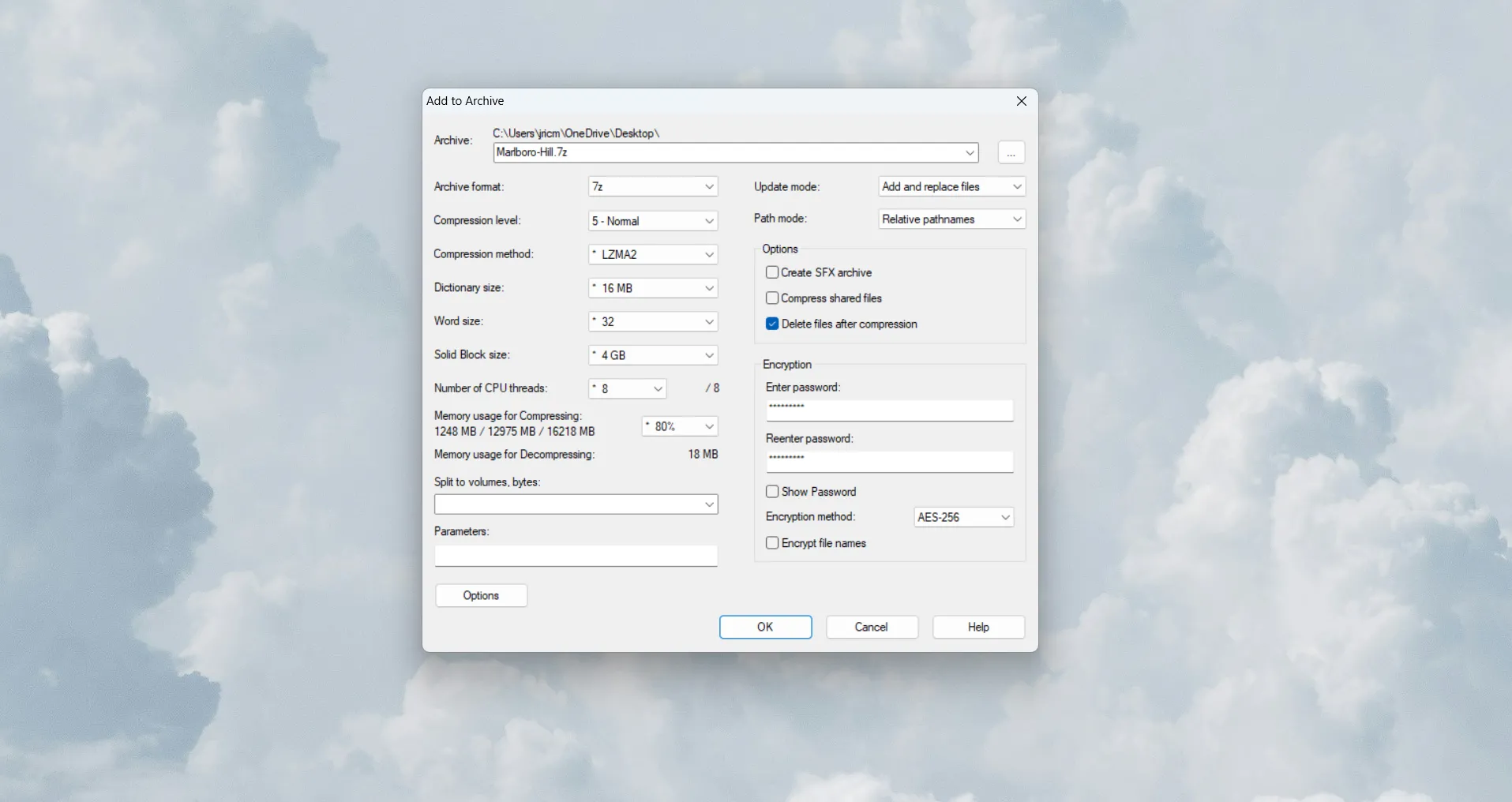 Nén tệp tin hiệu quả với 7-Zip
Nén tệp tin hiệu quả với 7-Zip
Tôi cũng đã học được rằng không phải tất cả các loại tệp đều nén được nhiều. Các tệp đã được nén sẵn (như JPG, MP3 và hầu hết các định dạng video) sẽ không nén được thêm nhiều. Ngược lại, tài liệu văn bản, tệp ảnh RAW và dữ liệu chưa nén sẽ nén cực kỳ tốt.
Kinh nghiệm cũng cho thấy việc tạo ra nhiều kho lưu trữ nhỏ thay vì một tệp lớn duy nhất sẽ thực tế hơn khi xử lý các bộ sưu tập tệp lớn. Bằng cách sắp xếp các kho lưu trữ theo loại nội dung – chẳng hạn như hình ảnh, video hoặc tài liệu – tôi có thể nhanh chóng tìm thấy thứ mình cần mà không phải giải nén hoặc chuyển một kho lưu trữ khổng lồ mỗi khi cần. Cách tiếp cận này giúp việc quản lý bản sao lưu dễ dàng hơn và tiết kiệm thời gian khi tôi cần truy cập các tệp cụ thể sau này.
2. Chuyển Toàn Bộ Tệp Lớn Sang Hệ Thống NAS Cá Nhân
Sau khi nén các tệp, tôi giữ chúng trên ổ đĩa cứng ngoài hoặc chuyển chúng sang NAS (Network Attached Storage) mà tôi đã tự xây dựng bằng một chiếc laptop gaming cũ không còn dùng đến. Việc tạo một NAS cá nhân thực sự rất đơn giản và là một trong những cách thiết thực nhất để tận dụng lại chiếc laptop cũ của bạn. Hệ thống NAS của tôi chạy trên CPU Intel Core i5 thế hệ 2 và 8GB RAM. Thay đổi phần cứng duy nhất là nâng cấp ổ đĩa lưu trữ. Về hệ điều hành, tôi cài đặt TrueNAS, một giải pháp cung cấp các tùy chọn linh hoạt để quản lý bộ nhớ và có giao diện dễ sử dụng. Tất nhiên, bạn cũng có thể mua một thiết bị NAS dựng sẵn để tiết kiệm thời gian cài đặt.
Việc di chuyển tệp sang NAS của tôi rất đơn giản nhờ tính năng chia sẻ tệp qua mạng. Trên máy tính Windows, tôi sử dụng giao thức SMB (Server Message Block) tích hợp sẵn để truy cập các chia sẻ mạng TrueNAS trực tiếp qua File Explorer. Sự tích hợp này khiến nó giống như làm việc với bất kỳ thư mục nào khác trên máy tính của tôi, cho phép tôi kéo và thả các tệp lớn hoặc toàn bộ thư mục một cách dễ dàng. Đối với việc chuyển tệp từ điện thoại thông minh, tôi sử dụng CX File Explorer, ứng dụng này kết nối với NAS bằng cùng giao thức SMB. Ứng dụng này cung cấp giao diện trực quan để duyệt và di chuyển tệp giữa điện thoại và NAS, giúp tôi dễ dàng chuyển ảnh, video hoặc tài liệu không dây.
Điều tôi yêu thích nhất ở thiết lập NAS của mình là sự linh hoạt mà nó mang lại. Nó không chỉ đóng vai trò là bộ nhớ mở rộng mà tôi còn cấu hình nó để chạy Plex Media Server, biến nó thành một nền tảng phát trực tuyến riêng tư. Hệ thống này tiêu thụ ít điện năng hơn đáng kể so với việc giữ một máy tính để bàn đầy đủ chạy 24/7, đây là một điểm cộng lớn.
3. Tận Dụng Công Cụ Tìm Tệp Trùng Lặp Để Loại Bỏ Dữ Liệu Thừa
Trước khi lưu trữ hoặc chuyển tệp, tôi luôn ưu tiên loại bỏ các tệp trùng lặp. Các tệp trùng lặp không chỉ chiếm một lượng lớn không gian lưu trữ mà còn làm giảm hiệu suất hệ thống bằng cách tạo ra dữ liệu không cần thiết để máy tính của bạn xử lý.
Sau khi thử nhiều tùy chọn khác nhau, tôi đã chọn TreeSize làm công cụ ưu tiên của mình. TreeSize bao gồm một công cụ tìm tệp trùng lặp vừa đơn giản vừa hiệu quả. Bạn có thể bắt đầu tìm kiếm tệp trùng lặp từ giao diện chính, cho phép quét các ổ đĩa hoặc thư mục cụ thể để tìm các tệp dư thừa. Bạn cũng có thể chọn các bộ lọc so sánh khác nhau, chẳng hạn như tên, kích thước, ngày hoặc nội dung tệp bằng cách sử dụng checksum để đạt độ chính xác cao hơn. Mặc dù so sánh dựa trên checksum chậm hơn, nhưng nó đảm bảo rằng chỉ những tệp trùng lặp thực sự mới được gắn cờ, giảm thiểu rủi ro dương tính giả.
Điều tôi thích ở TreeSize là các bộ lọc hữu ích của nó, cho phép tôi tìm kiếm các tệp có kích thước trên một mức nhất định hoặc thuộc các loại cụ thể, giúp quá trình tìm kiếm nhanh hơn và có mục tiêu hơn. Khi các tệp trùng lặp đã được tìm thấy, tôi có thể xem xét kết quả, xem trước các tệp và xóa hoặc lưu trữ chúng một cách an toàn.
Đây là những quy tắc cơ bản tôi tuân theo khi quét các tệp trùng lặp:
- Không bao giờ quét các thư mục hệ thống (như Windows hoặc Program Files).
- Tập trung vào các thư mục chứa nhiều dữ liệu trước (Downloads, Documents, Pictures).
- Luôn xem trước các tệp trước khi xóa để đảm bảo tôi đang giữ đúng phiên bản.
- Sử dụng bộ lọc để thu hẹp tìm kiếm theo loại tệp, kích thước hoặc ngày.
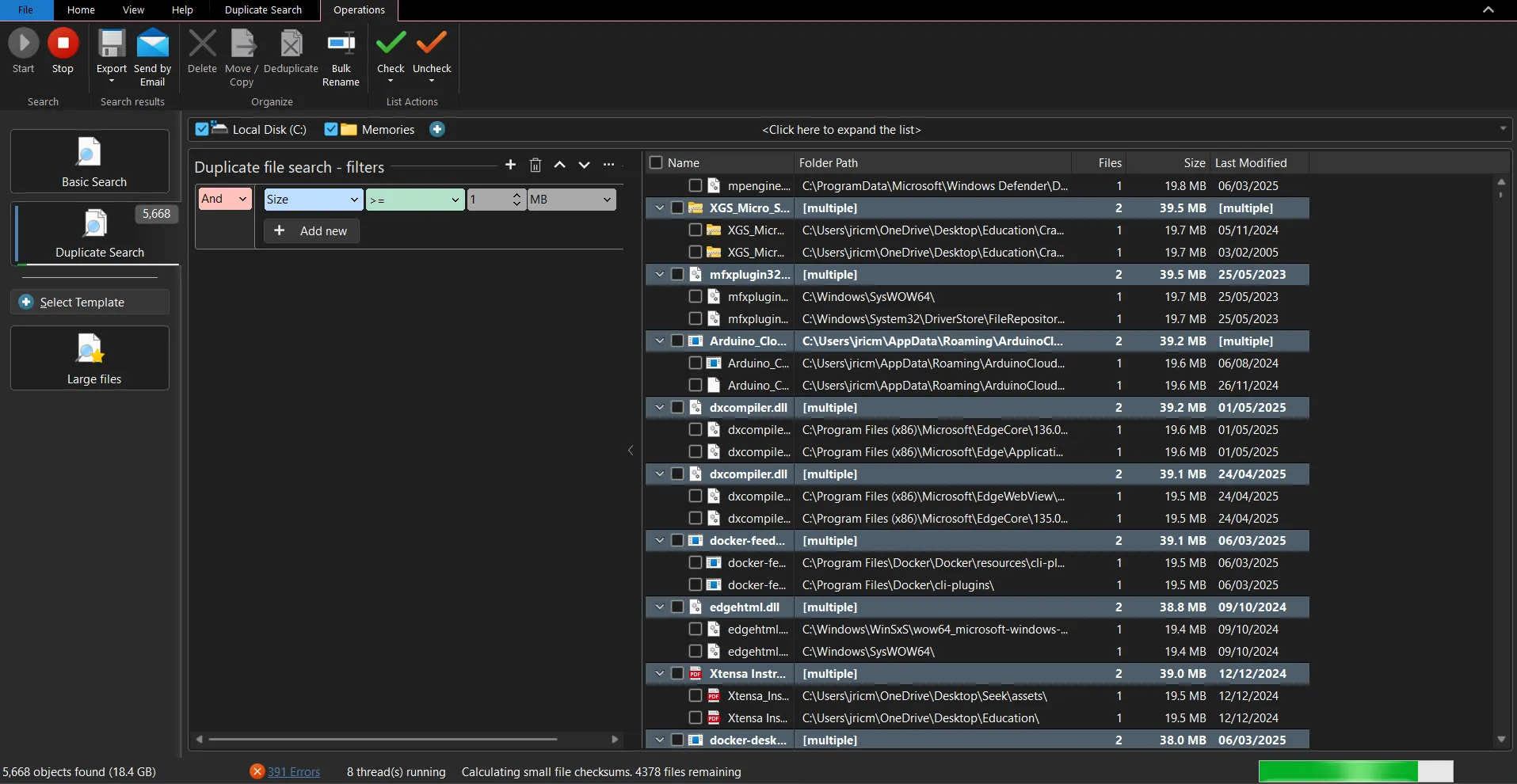 Tìm kiếm và quản lý tệp tin trùng lặp với TreeSize
Tìm kiếm và quản lý tệp tin trùng lặp với TreeSize
Bằng cách sử dụng công cụ tìm tệp trùng lặp, tôi đã tiết kiệm được một lượng lớn không gian lưu trữ bằng cách loại bỏ các bản sao ảnh, tệp tải về và bản sao lưu mà tôi đã quên.
4. Sử Dụng Storage Sense Của Windows Để Dọn Dẹp Thư Mục Cụ Thể
Storage Sense là một trong những tính năng của Windows mà lẽ ra nên được bật mặc định. Công cụ tự động này giúp ngăn chặn các tình huống khẩn cấp về không gian lưu trữ bằng cách dọn dẹp các tệp không cần thiết trước khi ổ đĩa của tôi đạt đến dung lượng tới hạn.
Storage Sense hoạt động trên ổ đĩa hệ thống của bạn (thường là ổ C:) và có thể được cấu hình để chạy tự động khi thiết bị của bạn còn ít không gian đĩa. Để bật tính năng này, tôi vào Settings (Cài đặt) > System (Hệ thống) > Storage (Lưu trữ) và bật Storage Sense (Cảm biến bộ nhớ) thành On (Bật).
Điều làm cho Storage Sense đặc biệt hữu ích là khả năng nhắm mục tiêu vào các loại tệp cụ thể. Tôi đã cấu hình nó để tập trung vào:
- Các tệp tạm thời và Thùng rác (dọn dẹp tự động sau 30 ngày).
- Các tệp đã tải xuống chưa được sửa đổi trong 60 ngày.
- Các bản cài đặt Windows trước đó (có thể chiếm hơn 20GB sau các bản cập nhật).
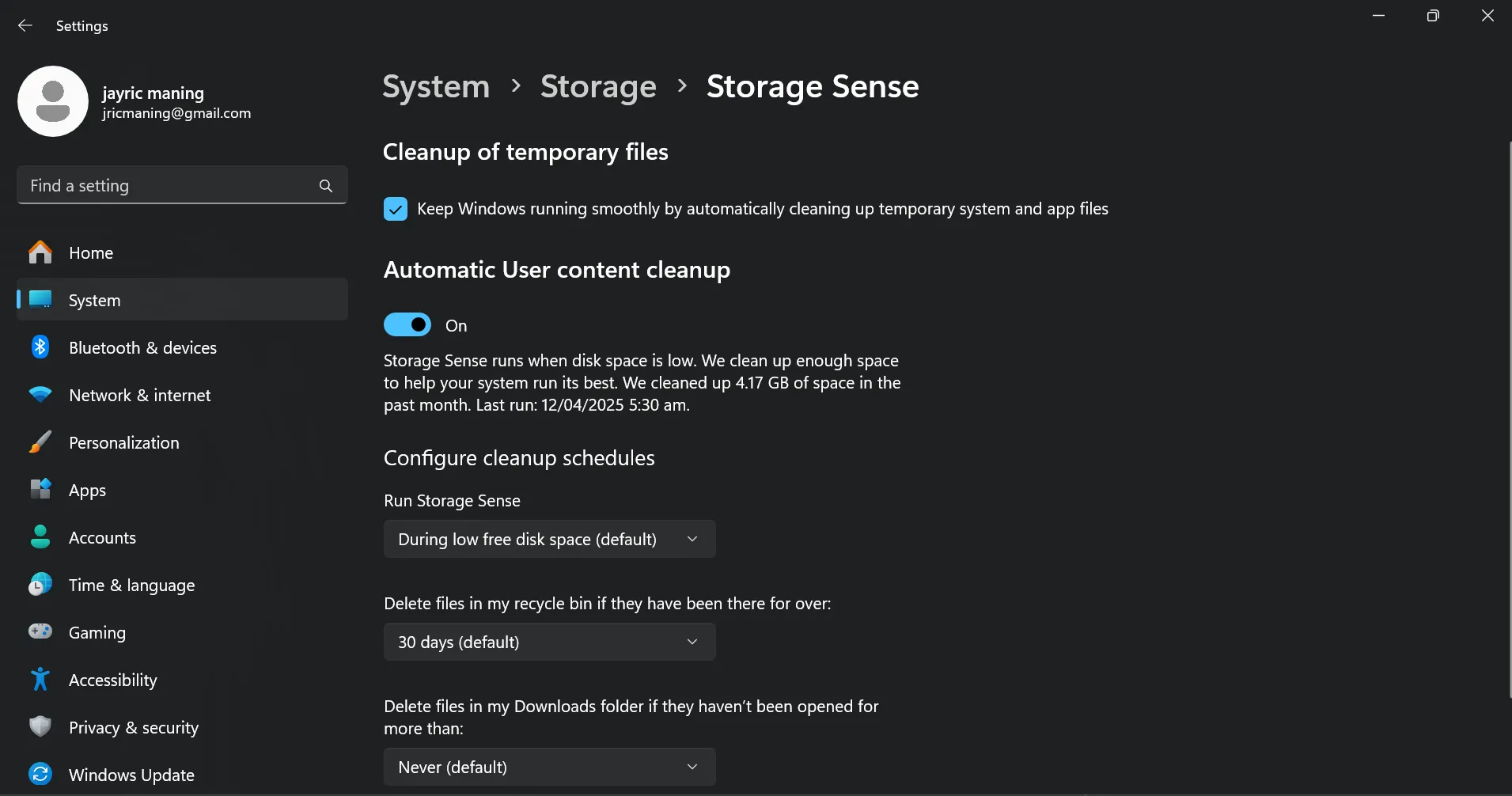 Tiết kiệm không gian ổ đĩa hiệu quả với Windows Storage Sense
Tiết kiệm không gian ổ đĩa hiệu quả với Windows Storage Sense
Tôi đặc biệt thích việc Storage Sense không gây xâm lấn. Nó sẽ không chạm vào các tệp hoặc ứng dụng thiết yếu của bạn vì nó chỉ loại bỏ các tệp tạm thời và các mục an toàn để xóa. Đối với những người lo lắng về việc vô tình mất các tệp tải xuống quan trọng, bạn có thể loại trừ các thư mục cụ thể khỏi việc dọn dẹp tự động hoặc điều chỉnh cài đặt thời gian theo ý muốn.
Trên hệ thống của tôi, tôi nhận thấy rằng việc dọn dẹp thường xuyên bằng Storage Sense đã ngăn chặn sự sụt giảm hiệu suất đột ngột mà trước đây thường xảy ra khi ổ đĩa của tôi gần đầy. Cách tiếp cận chủ động này có nghĩa là tôi hiếm khi thấy các cảnh báo “low disk space” (ít không gian đĩa) nữa, và máy tính của tôi duy trì hiệu suất ổn định.
Kết luận
Bằng cách áp dụng bốn chiến lược này, tôi đã thay đổi hoàn toàn tình hình lưu trữ của mình từ chỗ liên tục lo lắng về dung lượng sang có một hệ thống hợp lý, đáng tin cậy, giúp các tệp quan trọng của tôi luôn an toàn và dễ truy cập. Với các công cụ và thói quen phù hợp, việc quản lý không gian lưu trữ không còn là một công việc khó khăn – nó chỉ là một phần trong thói quen của tôi, và ổ đĩa của tôi chưa bao giờ bị đầy kể từ đó. Hãy thử áp dụng các phương pháp này để tối ưu hóa không gian lưu trữ và nâng cao hiệu suất làm việc của bạn ngay hôm nay!


